|
Інтерактивна підтримка в браузері може надавати цифрові рішення для проблем Office |
Відповідаючи на повідомлення або пересилаючи його, можна змінити його формат. Отримавши повідомлення у форматі звичайного тексту, можна, наприклад, відповісти на нього або переслати його, використовуючи формат HTML або RTF.
Формат відображення повідомлення в одержувача залежить від його програми електронної пошти. Наприклад, якщо в програмі електронної пошти одержувача настроєно перетворення повідомлень, повідомлення, надіслане у форматі HTML, може перетворитися на звичайний текст.
Доступні типи форматів повідомлень
В Outlook доступні три формати повідомлень. Ви можете вибирати потрібний формат залежно від того, чи включає вміст повідомлення жирний шрифт, курсив, кольори, маркери або зображення.
Кожен формат повідомлень має свої переваги.
HTML
Цей формат повідомлень використовується в Outlook за замовчуванням. Крім того, HTML – це найкращий формат для створення повідомлень, подібних до звичайних документів, з різноманітними шрифтами, кольорами, маркірованими та нумерованими списками, а також для відображення зображень у повідомленні.
Звичайний текст
Цей формат підходить для всіх програм електронної пошти, але не підтримує жирний шрифт, курсив, кольорові шрифти та інше форматування тексту. Формат звичайного тексту також не підтримує відображення зображень у повідомленні, хоча зображення можна додавати як вкладення.
Формат RTF
Увага!: Формат HTML – це поточний формат створення за замовчуванням у програмі Outlook. ФОРМАТ RTF – це застарілий формат, і ми не плануємо вносити до нього вдосконалення. У цьому сенсі використання формату RTF в зашифрованих повідомленнях не рекомендується, і воно буде схильне до проблем перетворення.
Формат RTF – це формат корпорації Майкрософт, який підтримують лише такі програми електронної пошти:
-
Клієнт Microsoft Exchange версій 4.0 та 5.0;
-
Усі версії програми Outlook
Формат RTF можна використовувати, коли надсилаєте повідомлення в організації, у якій використовується microsoft Exchange, але радимо використовувати формат HTML. Справді, коли ви надсилаєте повідомлення RTF користувачу за межами організації, Outlook автоматично перетворює його на HTML, тому повідомлення зберігає форматування та його вкладення. Outlook також автоматично форматує повідомлення, які містять кнопки голосування, і перетворює завдання та запрошення на наради у формат iCalendar.
Формат RTF дає змогу створювати маркіровані списки, вирівнювати текст і використовувати інші параметри, зокрема додавати зв’язані об’єкти. Вкладення в повідомленнях у форматі RTF відображаються як піктограми у вмісті. Якщо повідомлення має формат HTML, вкладення відображаються під рядком теми.
Примітка.: Повідомлення RTF, зашифровані за допомогою етикеток, стикатимуться з обмеженнями та можуть бути схильні до проблем із перетворенням.
У цій статті:
Ви можете перетворити повідомлення у форматі звичайного тексту на HTML.
-
У повідомленні натисніть кнопку Відповісти, Відповісти всім або Переслати.
-
Якщо ви працюєте в області читання, виберіть команду Переглянути у спливаючому вікні.
Примітка.: Якщо ви не працюєте в області читання, цього робити не потрібно.
-
У вікні повідомлення клацніть елементи Формат тексту > Формат HTML.

Інші параметри
-
Щоб змінити формат повідомлення на RTF, клацніть елемент Формат RTF.
-
Щоб змінити повідомлення у форматі HTML або RTF на звичайний текст, клацніть елемент Звичайний текст.
Примітка.: Якщо настроєно параметр читання всіх повідомлень електронної пошти у форматі звичайного тексту, відповіді також надсилатимуться у форматі звичайного тексту. Проте ви можете змінити формат кожного повідомлення окремо.
-
Створіть нове повідомлення.
-
Якщо ви працюєте в області читання, виберіть команду Переглянути у спливаючому вікні.
Примітка.: Якщо ви не працюєте в області читання, цього робити не потрібно.
-
У вікні повідомлення відкрийте вкладку Формат тексту та виберіть Формат HTML, Звичайний текст або Формат RTF.
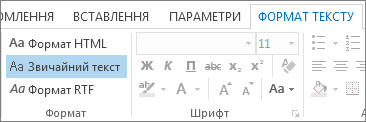
-
На вкладці Файл виберіть Параметри > Пошта.
-
У розділі Створення повідомлень у списку Створювати повідомлення в такому форматі виберіть HTML, Звичайний текст або Формат RTF.










